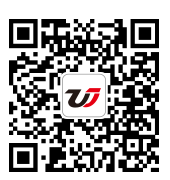如果一個word文檔有十幾頁�,甚至是幾十頁�,為了方便閱讀經(jīng)常需要給文檔添加頁碼,那么Word怎么插入頁碼呢?接下來我們就一起來看一看設(shè)置頁碼一些小技巧吧�。
word怎么插入頁碼——word頁碼設(shè)置小技巧
第一步:將光標(biāo)定位在第2頁的最后,插入→分隔符→下一頁→確定(如果多出一空白頁�����,按del刪除即可);
第二步:將光標(biāo)定位在第3頁�,視圖→頁眉和頁腳→(這時出現(xiàn)工具欄)點工具欄上的“在頁眉和頁腳間切換”按鈕→再點“鏈接到前一個”按鈕→關(guān)閉工具欄;
第三步:仍將光標(biāo)定位在第3頁,插入→頁碼→格式→起始頁碼設(shè)置為1→確定;
第四步:雙擊第2頁的頁腳�����,直接刪除第2頁的頁碼�。
如何在Word中設(shè)置不同的頁碼
這是一個總共5頁的Word文件,現(xiàn)在小編打算前三頁是連續(xù)的�����,到第四頁重新算起�,從第一頁開始,也就是說讓前三頁后兩頁分開插入頁碼��,怎么操作呢?

在“頁面布局”選項卡上,找到分隔符旁邊的下拉三角�����,可以看到有兩種類型分頁符和分節(jié)符:
分頁符:將Word中的某一頁在鼠標(biāo)位置分成兩頁��,不影響整個文檔的連續(xù)性;
分節(jié)符:將整個Word文檔分割成兩個部分�,進(jìn)行插入不同的頁碼;
顯然我們需要的是分節(jié)符,“下一頁”和“連續(xù)頁”這個很好理解�����,我們選擇從下一頁插入分節(jié)符��,這樣前三頁和后兩頁就是兩個部分了����。
這樣就添加成功了分節(jié)符�����,word文檔本身是沒有任何變化的�����,如果我們想要查看分節(jié)符也是可以的,在“視圖”選項卡的“文檔視圖”組當(dāng)中�����,選擇“普通視圖”�,就可以看到分節(jié)符了。
再次切換成為頁面視圖就看不到分節(jié)符了�����,將鼠標(biāo)放到第一頁��,在“插入”選項卡的“頁眉頁腳”組中選擇“頁碼”�����,接著選擇在頁面頂端插入即可�����。
這時����,我們發(fā)現(xiàn)其實頁面還是連續(xù)的,這個沒關(guān)系���。將鼠標(biāo)移動到第四頁�,再次找到頁碼選項,在下拉三角選項當(dāng)中選擇“設(shè)置頁碼格式”即可��。
彈出“頁碼格式”窗口���,在頁碼格式選項中���,不要勾選“續(xù)前節(jié)”,選擇起始頁碼即可�����。
這樣就完成了Word當(dāng)中不同頁碼的設(shè)置��,希望能夠幫助到大家��,解決大家日常生活當(dāng)中的有關(guān)Word當(dāng)中頁碼設(shè)置的問題���。
以上就是word如何設(shè)置頁碼的所有內(nèi)容,是不是覺得非常的簡單呢?不過在這里需要提醒各位的是�����,在設(shè)置頁碼的過程當(dāng)中,可能會出現(xiàn)頁碼不連串的情況���,這時就需要采取正確的措施來解決��,如果大家還想了解更多與之有關(guān)的內(nèi)容���,歡迎關(guān)注我們文軍營銷的官網(wǎng)。
推薦閱讀
word頁碼怎么設(shè)置 不同位置的word頁碼設(shè)置方法 | 文軍營銷1.打開word文件,進(jìn)入“開始”標(biāo)簽下的菜單,啟動顯示編輯標(biāo)記,顯示/隱藏編輯標(biāo)記按鈕如圖中的向左彎箭頭和向右箭頭的圖標(biāo),或同時按快捷鍵Ctrl+Shift+8��。 2.啟動顯示編輯標(biāo)記后,word文件中就會顯示各種編輯標(biāo)記,也包括“分節(jié)符”���。 3.第一種方法是直接刪除不連續(xù)頁碼前面的分節(jié)符,之后word就會自動修改頁碼成連續(xù)的頁...word頁腳頁碼設(shè)置 word頁腳頁碼如何設(shè)置 | 文軍營銷先定位到奇數(shù)頁,選中提示文字,按下【Ctrl+R】設(shè)置為右對齊,然后單擊【頁碼】-【當(dāng)前位置】-【普通數(shù)字】,添加一個普通頁碼;再轉(zhuǎn)到偶數(shù)頁頁腳,再次添加一個普通數(shù)字頁碼,并確保頁碼為左對齊���。 word中怎樣在頁腳里隨意改頁碼的頁數(shù) 在Word中,默認(rèn)為一節(jié),每節(jié)的頁碼是連續(xù)的,若想在一個Word文檔中,前、后分兩個...word頁碼不連續(xù) word頁碼不連續(xù)怎么辦 | 文軍營銷先將光標(biāo)放在想要頁碼連續(xù)的頁面上,或者找到?jīng)]有連續(xù)的頁碼頁面上,點菜單欄上插入-頁碼-格式-續(xù)前節(jié),這樣即保持了分隔符前后的頁面不同格式(如頁面橫向與縱向),又可使頁碼連續(xù)��。選中續(xù)前節(jié)之后,確定即可,這時候發(fā)現(xiàn),整篇文檔頁碼終于恢復(fù)正常了��。如果你出現(xiàn)多個“分節(jié)符”的地方,就重復(fù)以上操作就可以了���。 word頁眉...word插入頁碼 在word中直接插入頁碼的方法是什么 | 文軍營銷①選擇“插入-頁碼”,在頁眉與頁腳中選擇”頁碼”然后在對應(yīng)位置插入頁碼�。注意這時候頁碼從第二頁開始設(shè)置。這個時候的設(shè)置一定要細(xì)心����。 ②這是會進(jìn)入“設(shè)計”菜單,在“首頁不同”復(fù)選框中的對鉤。這是整個過程中最關(guān)鍵的一步���。 ③在頁碼中,進(jìn)行如下操作���。“起始頁碼”后的框中鍵入數(shù)字“0”�����。這樣全部就操作...如何設(shè)置頁碼 word中如何從指定頁開始設(shè)置頁碼 | 文軍營銷如何設(shè)置頁碼——word中如何從指定頁開始設(shè)置頁碼 1�����、在第2頁頁末,插入-〉分隔符-〉在分節(jié)符里選擇下一頁���。注意:如果已插入分頁符,或者插入“手動”分頁符(或硬分頁符),請事先刪除分頁符���。 2、視圖-〉頁眉和頁腳-〉在頁腳插入頁碼��。 3����、編輯頁腳頁碼。word頁碼從第三頁開始 word頁碼從第三頁開始的方法是什么 | 文軍...1光標(biāo)定位到“任意頁”上一頁的結(jié)尾處,然后執(zhí)行“頁面布局”→(頁面設(shè)置)“分隔符”(彈出菜單)→“分節(jié)符”(選項欄)→“下一頁(N)”→“確定”�����。 2雙擊“任意頁”的頁碼,調(diào)出“頁眉和頁腳”設(shè)置窗口�。然后點擊“鏈接到前一個”按鈕,將默認(rèn)的頁眉、頁腳及頁碼格式“與上一節(jié)相同”的屬性更改為“不同前頁”...
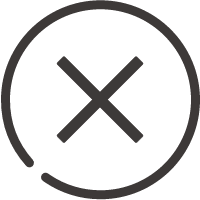
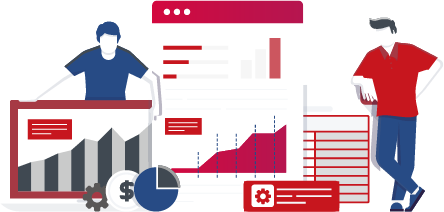
![]()

 400-685-0732(7x24小時)
400-685-0732(7x24小時) 關(guān)注文軍
關(guān)注文軍